A 6 legnépszerűbb MP4 asztalos szoftver: melyik a legjobb választás?
Az MP4 videók egyesítése fejfájás kérdése? Szeretne jó teljesítményű, többcélú terméket felvenni? Még mindig aggódik a szerkesztett videó torzulása miatt?
Vedd lazán! A fenti kérdéseket ebben a posztban oldjuk meg.
Ha annyi MP4 klipje van, és nem szeretne időt vesztegetni egyenkénti lejátszásukra, ebből a bejegyzésből megtalálhatja a módját, hogyan egyesítse őket. Megmutatjuk a legjobb 6-ot MP4 egyesülés Windows, Mac és online platformon egynél több videokliphez való csatlakozáshoz, ami jelentősen megtakarít időt.
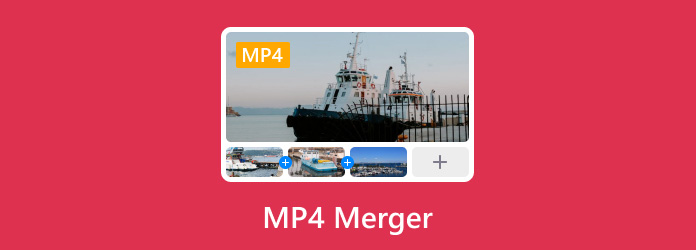
1. rész. Az MP4 fájlok egyesítésének legjobb eszköze - Tipard Video Converter Ultimate
Tipard Video Converter Ultimate, egy teljes funkcionalitású médiakonverter Windows és Mac rendszerhez, amely több mint 500 médiaformátumot konvertál magánszemélyek és vállalatok számára egyaránt, és néhány kattintással képes két vagy több videót egyetlen fájlba egyesíteni. A felület a felhasználók számára meglehetősen egyszerű és könnyen használható, így nem kell aggódnia, hogyan találja ki vagy használja a gombot. A termék bármilyen videofájlt szerkeszthet kivágással, forgatással, vízjellel, kivágással, szűrő hozzáadásával. Ettől eltekintve képes DVD-ket másolni és számítógépre másolni.
Hogyan lehet egyesíteni a videókat egy fájlba
A Tipard Video Converter Ultimate speciális videó-egyesítési funkcióval rendelkezik, amellyel könnyedén egyesítheti az MP4 fájlokat.
1 lépésLetöltheti és telepítheti ezt az MP4-összevonást a ikonra kattintva ingyenes letöltés gomb. Ezután indítsa el ezt a szoftvert a számítógépén.
2 lépésEzt követően kérjük kattintson a Eszköztár fülre, és válassza a Videó egyesülés gombot.

3 lépésKésőbb az MP4 fájl hozzáadásához a csatlakozáshoz kattintson a központi nagy pluszjelre.

4 lépésEzután további MP4 fájlokat adhat hozzá a gombra kattintva hozzáad.
5 lépésVégül kattintson a Export gombot az egyesített MP4 fájl kimenetéhez.

A Tipard Video Converter Ultimate Converter funkciójában több MP4 fájlt is egyesíthet egybe.
1 lépésFájlok hozzáadása.
Először adjon hozzá fájlokat, amelyeket szerkeszteni szeretne a számítógépről a Fájlok hozzáadása gombot a bal felső sarokban vagy a Plusz jel a középső oldalon. Kényelmesebb módszer a fájlok oda-vissza húzása.

2 lépésSzerkessze a videót
Miután a videók már feltöltődtek, annyit kell tennie, hogy a csillagszerű ikonra kattint és megváltoztatja a videóit. Forgathatja, kivághatja, vízjelezheti az MP4 videót, beállíthatja az effektusokat, hozzáadhat szűrőket és feliratokat.

3 lépésMP4 fájlok egyesítése
Az utolsó lépés a kimeneti fájl nevének, formátumának és mentési útjának kiválasztása. Ezután ellenőrizze a Egyesítés egy fájlba doboz a jobb alsó sarokban és Összes konvertálása.

Végül a szerkesztett videót egy másodperc alatt egy fájlba egyesítik. A Tipard Video Converter Ultimate nemcsak videofúzióként mutatja be a jó teljesítményt, hanem kedves munkája egy teljes munkaidős videószerkesztő. Több videoszerkesztő funkcióval is rendelkezik, így az MP4 videofilmet az egyesítés előtt beállíthatja.
MP4 videó elforgatása és kivágása
A videót elforgathatja vagy kivághatja a Forgatás és kivágás gomb. Ne felejtse el menteni. Ezen felül, ha ugyanazt a hatást szeretné használni az összes videóhoz, akkor kattinthat a Jelentkezzen mindenkinek gombot. vissza gomb akkor használható, ha vissza akarja vonni azt a lépést, amelyik nem tetszik.

Ha effektusokat szeretne hozzáadni és szűrni szeretne, kattintson a Hatások és szűrő gombot a kívánt effektus kiválasztásához. Hasonló módon kattinthat vízjel, Audio és a Felirat rendezze hozzá vízjelet, hangot vagy feliratot.

Ne hagyja ki: Hogyan lehet eltávolítani a vízjelet a videóból
Vágd le a videót
Kattintson az ollóhoz hasonló gombra a videók metszeteinek vágásához. Ahogy az látható, a 2. képen látható kék folyamatjelző jelzi a videó hosszát. Húzza a kurzort az egér kezdeti és befejezési idejére. A végek közötti tartalom a cél videó. Vagy beállíthatja a kezdési / befejezési időt az alábbi mezőben, ahol az idő megjelenik. További szegmenseket ugyanúgy készíthet.

2. rész. Ingyenes MP4 kombináló és szerkesztő
Kulcs szavak: gyors
Platform: Online
A Clideo a legjobban ajánlott videoillesztő, ha siet az MP4-fájlok egyesítésével. Milyen gyorsan tud ez a szoftver szerkeszteni? Kevesebb, mint egy percet fejez be az alkalmazás! Windows és Mac felhasználók számára egyaránt alkalmas olyan hatékony funkciókkal, mint a mém, kivágás, videó készítő, diavetítés, tömörítés, körbevágás, egyesítés és zene hozzáadása. A Clideo egy olyan program, amely különféle online, ingyenes és könnyen használható eszközöket tartalmaz, mint például a Meme Maker, Video Joiner, Video Looper stb.
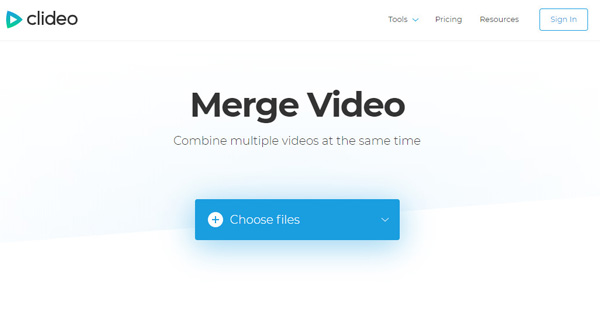
Előnyök:
- Számos video formátumot támogat.
- A program megbízható, biztonságos és felhasználóbarát.
- A nehéz szoftvereknél felesleges.
Hátrányok:
- Internet szükséges; méretkorlátozás.
3. rész. Könnyen használható MP4 egyesítő termékek Windowshoz
1. Ultra videó asztalos
Kulcs szavak: újrakódolás nélkül
Platform: Windows
Professzionális videofájl-összekapcsolási eszközként szolgál, az Ultra Video Joiner képes több videofájlt összekapcsolni vagy egyesíteni egy nagy fájlba. Már tartalmazza az összes videó kódolót és dekódert, és csak korlátlan számú videofájlt kell hozzáadnia a listához, és szükség esetén egyszerűen át kell rendeznie a sorrendet.
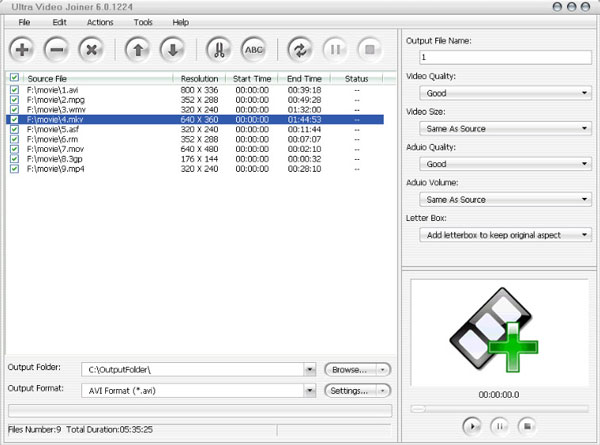
Előnyök:
- Újra kódolás nélkül számos video formátum támogatott.
- Konvertálhat egyetlen fájlt vele.
Hátrányok:
- Pénzt számít fel.
2. Weeny Free Video Joiner
Kulcs szavak: egyszerű felület
Platform: Windows
A Weeny Free Video Joiner egyesíthet különféle formátumú videókat, például WMV, AVI, MP4, ASF, 3GP, AMV és MKV klipeket egy nagy videofájlba. A felület egyszerűsége segíti a felhasználókat a könnyű működésben és időmegtakarításban a különféle funkciók kitalálására. Ezen felül a felhasználók választhatják a kimeneti fájl kiterjesztését, az előzetes adathordozókat, valamint megváltoztathatják a video- és audioparamétereket. A Weeny Free Video Joiner kifejezetten azoknak szól, akik egy ingyenes megoldást keresnek, hogy egy pár videodokumentumot egy hatalmas videofájlba foglaljanak.
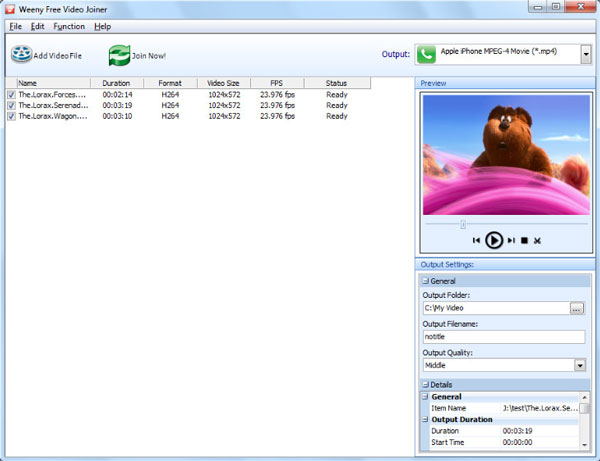
Előnyök:
- Teljesen ingyenes, gyors telepítéssel.
- A felület egyszerű és egyértelmű.
- Alacsony RAM és CPU teljesítményre van szükség.
Hátrányok:
- Bizonyos feladatok elvégzése némi időt vesz igénybe.
- A kimeneti videó minősége megsérülhet vagy hiányozhat.
- Időnként nem sikerül menteni a sorban lévő fájlokat.
3. Ingyenes Video Cutter Joiner
Kulcs szavak: részvény
Platform: Windows
Ingyenes Video Cutter asztalos, a legegyszerűbb video vágó Asztalos program, egy ingyenes termék, amelyet kényelmesen eltávolíthat vagy egyesíthet a Windows PC-k számára, és kiváló választás a hirdetések és pótkocsik vágásához vagy összekapcsolásához, különösen azok számára, akik szórakoztató videókat szeretnének megosztani barátaival és családjával a különféle közösségi média csatornáin. , beleértve a YouTube-ot is. Nagyjából tíz másodperc alatt képes száz MB fájlt levágni, ami gyors sebességű videofelvételeket kínál más nehéz eszközökhöz képest.
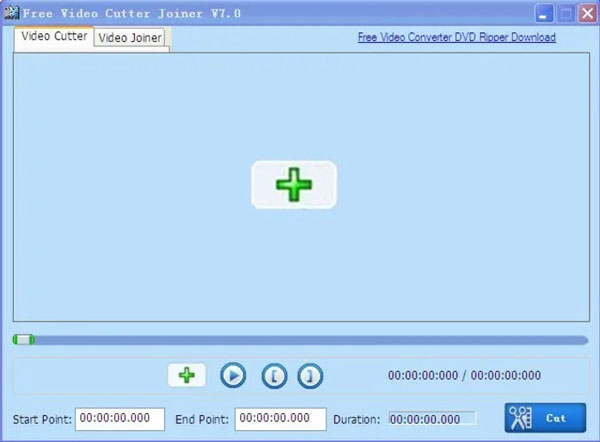
Előnyök:
- Több formátumot támogat és ideális a gyors videó szerkesztéshez;
- Ez megbízható a csatlakozáshoz és könnyű a rendszer erőforrásain
Hátrányok:
- A felület elavult.
- Kevés hatás és átmenet van.
4. Power Video asztalos
Kulcs szavak: kötegelt feldolgozás
Platform: Windows
A Power Video Joiner gyors és egyszerű módon lehetővé teszi a felhasználók számára a videók egyesítését vagy kombinálását, és a benne található sok videóbővítmény segíthet Önnek több választási lehetőséget kínálni két vagy több videó kombinálásakor. A program legnépszerűbb része a felhasználók számára az, hogy az URL megadásával videókat tölthetnek le asztalukra. A kötegelt feldolgozás lehet a szoftver legjobb része, mivel sok időt takaríthat meg.
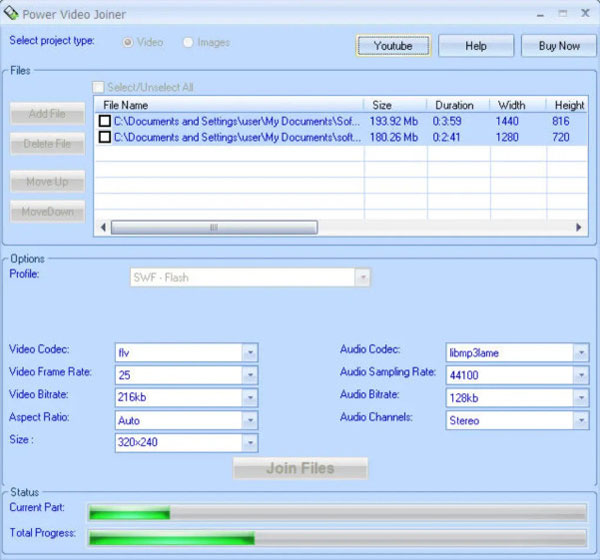
Előnyök:
- Könnyen kezelhető, és számos video formátumot támogat.
Hátrányok:
- Az egyéni profilok nem menthetők.
- Nincs beépített videolejátszó.
4. rész. GYIK az MP4-egyesülésről
Hogyan kombinálhatom a videókat a telefonomon?
Ha Ön Android telefon felhasználó, használhatja Vid.Fun hogy csatlakoztasd a videóidat. Az iMovie segítségével több videót is egyesíthet egy iPhone készüléken.
Melyik a leggyorsabb ingyenes videó egyesülés?
Tipard Video Converter Ultimate lehet a leggyorsabb videókombináló, mert lehetővé teszi a videók egyesítését a kezdőképernyőn redundáns kattintások nélkül. És ennek a szoftvernek az exportálási folyamata gyors hardveres gyorsítással.
Egyesíthetsz videókat VLC-vel?
Természetesen a videókat egyesítheti a VLC Media Player segítségével. Futtassa a VLC-t az eszközén, és lépjen a Media elemre a videók importálásához a Több fájl megnyitása lehetőségre kattintva. Ezt követően belép egy Open Media nevű ablakba. Ebben az ablakban válthat a Fájl lapra, és kattintson a Hozzáadás gombra további videók betöltéséhez. Ezután kattintson a Konvertálás > Tallózás > Indítás lehetőségre a videók csatlakozásának befejezéséhez.
Következtetés
Mindezekkel MP4 asztalos fent említett, kiválaszthatja a legjobban működőt. A Tipard Video Converter Ultimate a legjobb választás, ha egy vagy több MP4-klipet összevonhat egy teljes klipbe. Ha bármilyen kérdése van, kérjük, ne habozzon megírni megjegyzését.







